在线配色器
搭出好色彩

有时候为了设计需要,我们要手动制作出公章的效果(当然不是为了干违法乱纪的事哈),例如做出一个下面这样的效果:那么我们是怎么用Photohop做出这样的公章呢?其实很

火焰用涂抹工具制作是最快的,不过不太好控制。这里主要是用钢笔工具来完成,思路非常简单,用钢笔逐条勾出火焰路径,转为选区,羽化后填充相应的颜色即可。最终效果

教程非常详细介绍实物图片绘制方法。过程:先要对实物有充分了解,尤其是结构和细节图;然后分层用色块做出每一部分;逐层上色,增加质感和细节即可。最终效果
步骤11:位置细节仔细调整正确。
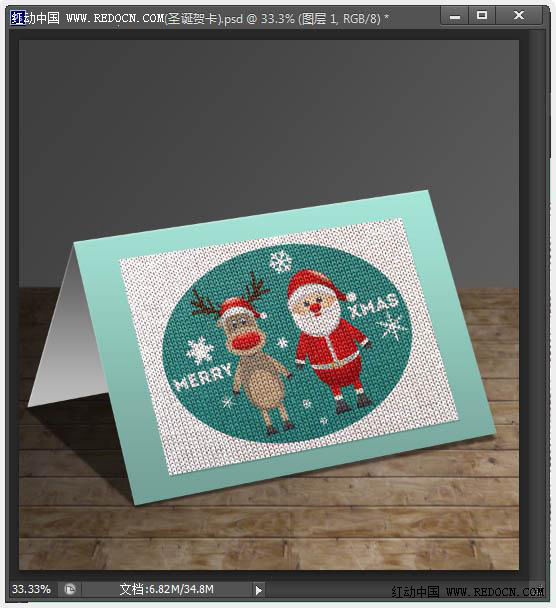
步骤12:选择“针织纹理”图层,双击打开图层样式,设置如下。
投影参数
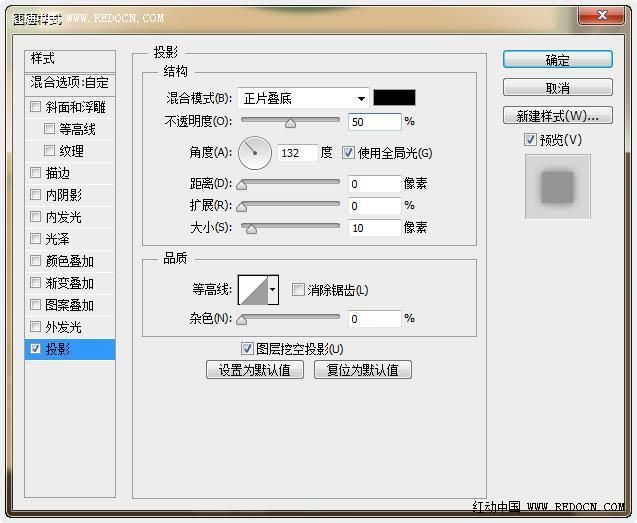

步骤13:按Ctrl+单击“针织纹理”素材层缩略图载入选区,切换到路径面板,单击面板下面的—从选区生成工作路径。

步骤14:切换回图层面板,新建图层,载入“毛线笔刷”,调整笔刷后在边缘画上毛线效果,并添加投影。

步骤15:用同样的方法,给椭圆形添加毛线描边,简单过程:选区—路径—描边,效果可以自己调整。

Copyright © 2016-2022 WWW.PSDEE.COM All Rights Reserved 版权归PSDEE教程网所有
本站所发布内容部分来自互联网,如有侵犯到您的权益烦请通知我们,我们会在3个工作日内删除相关内容
联系QQ:309062795 闽ICP备10004512号-4